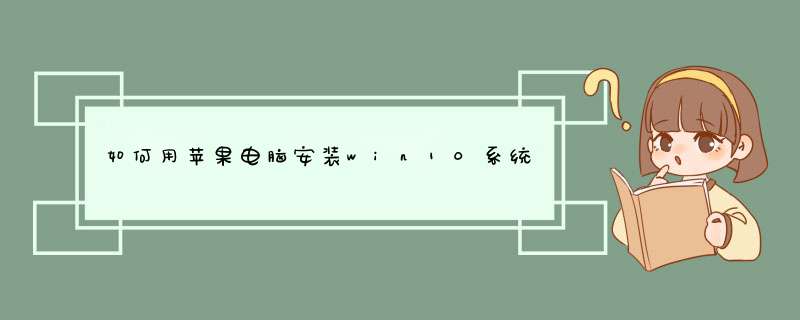
苹果系统装win10步骤的具体步骤如下:
1、首先找到实用工具里的磁盘工具选择分区点击应用,等待分区完毕。
2、应用程序实用工具下,找到BootCamp助理。
3、找到BootCamp助理后双击打开,点击继续。
4、选择第一个选项和第二个选项。
5、选取正确的ISO镜像,点击继续。
6、等待加载完成,快完成的时候会提示下面窗口,输入系统密码点回车就可以。
7、完成后,U盘启动和win所需的驱动都在U盘里,重启电脑长按OPTION不放。
8、然后会出现系统磁盘,选择第四个黄色U盘启动。
9、点击回车进入,点击下一步。
10、点击跳过,这里选择专业版,一直点击下一步。
11、选择刚刚分的区,点删除。
12、删除后会出现未分配的空间提示,然后点新建。
13、接下来再点应用。
14、接着点击确定。
15、windows主分区已经完成,选择后点下一步。
16、等待安装,安装完后会自动重启。
17、重启后就自动进入WIN10启动界面了,点以后再说。
18、点击使用快速设置,新建一个账户,密码可以不填。
19、安装WINDOWS对应的BootCamp驱动,双击打开BootCamp文件夹。
20、双击Setup安装,点击下一步,等待安装,重启电脑,即完成苹果系统装win10。
方法如下:
设备:华为笔记本。
系统:win7。
软件:一键装机。
版本:8.0.11。
1、双击打开下载完成的软件,随后在界面中点击“一键装机”下的“开始重装”。
2、等待电脑检测完基本配置信息后,直接点击“下一步”继续 *** 作。
3、在以下界面中选择系统文件进行下载,最后点击“下一步”继续 *** 作。
4、在以下界面中根据自己需要勾选安装软件和重要的文件进行备份,最后点击“开始安装”。
5、电脑开始下载系统文件,请大家耐心等待下载完成即可。
6、系统文件下载成功后,在以下界面中点击“立即重启”电脑或者等待电脑自行重启。
7、电脑成功重启后进入启动管理器界面,选择PE模式回车进入。
8、电脑成功进入PE系统后开始自动安装系统,我们只需要耐心等待安装完成即可。
9、系统成功安装后开始“立即重启”电脑或者等待电脑自行重启。
10、经过多次的重启部署安装系统,最后电脑会自动进入win10桌面,此刻在线重装成功。
欢迎分享,转载请注明来源:内存溢出

 微信扫一扫
微信扫一扫
 支付宝扫一扫
支付宝扫一扫
评论列表(0条)